IntelliJ IDEA的本地历史记录可以帮助用户记录并跟踪本地项目的更改,防止项目的意外丢失或来源于IDE之外的项目更改。本教程将展示如何使用本地历史记录查看和恢复某些项目更改。
1 、从头开始创建项目
从头开始创建名为HistoryApp的Java项目。我们将以这个项目为例展示如何使用Local History本地历史记录。
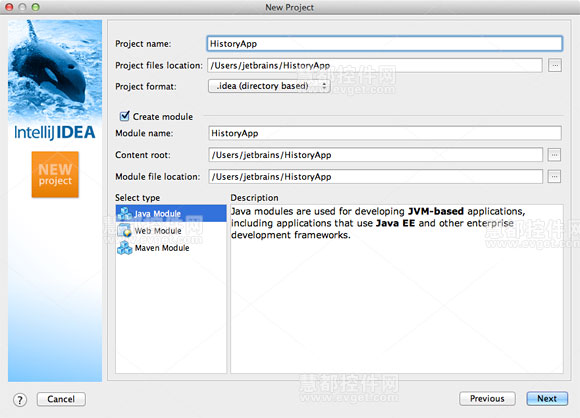
2 、创建HelloWorldApp类
创建Java类HelloWorldApp。 我们将改变这个类来演示本地历史记录怎样记录刚才的更改。
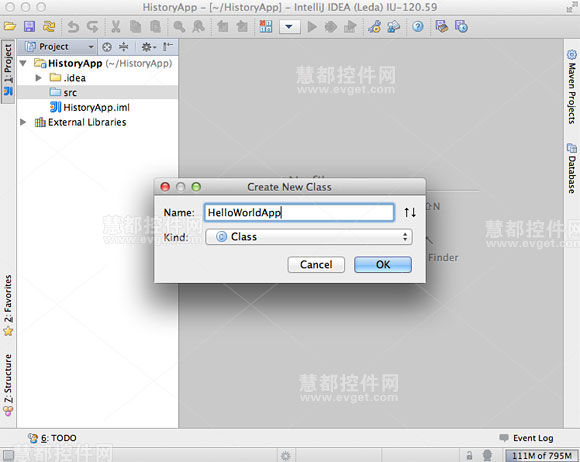
3 、定义主要方法
定义输出“Hello world !”的公用静态主要方法。
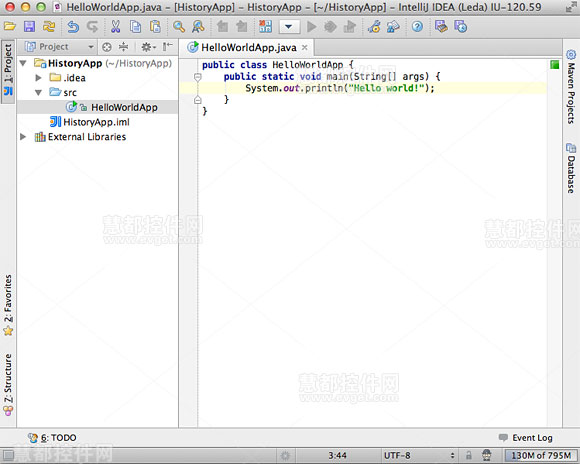
4 、显示历史文件
现在的项目已经发生了改变,我们可以对之进行检查。使用Local History本地历史→从编辑器的右键菜单中显示历史记录,显示当前文件的本地修改历史。
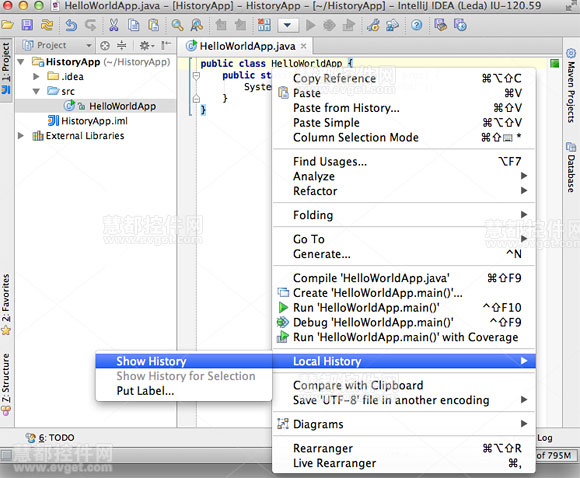
之后会出现一个窗口,在这个窗口中所有的更改都已经按照时间进行了分组。用户可以选择任何更改,并查看其中的区别。用户也可以在这里恢复之前进行的任意修改操作。
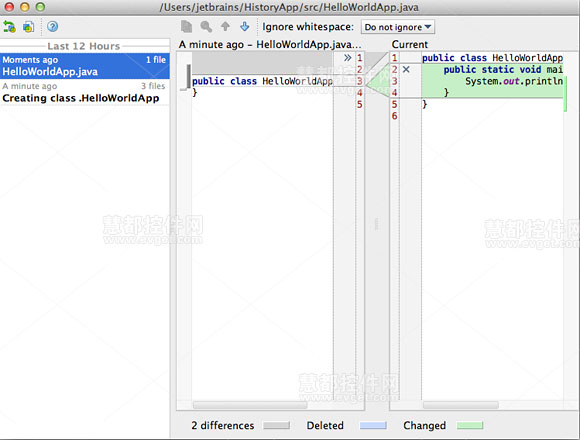
5 、添加文档
为这个类添加一个文档
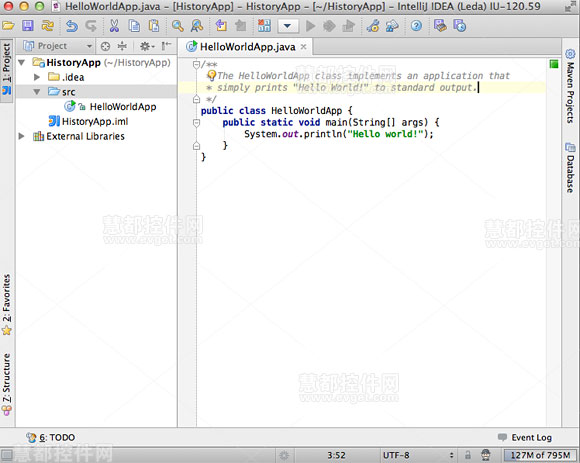
6 、放置标签
因为这个时候我们已经有一个类的最终版本,所以我们可以放置一个标签。标签有助于用户在历史修改中找到特定的版本。
从编辑器的右键菜单放置标签。
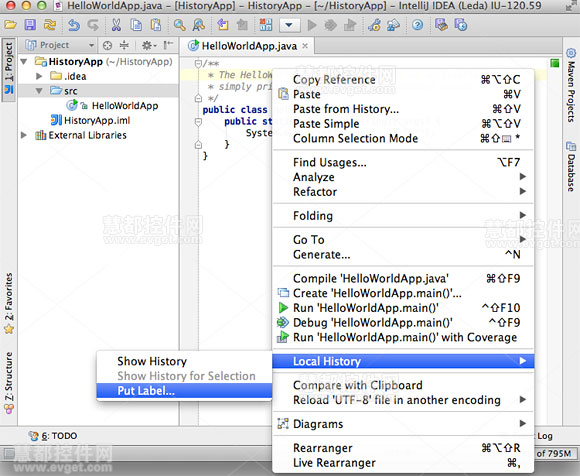
为标签指定任意名称,我们将在本地历史中查找到这个标签。
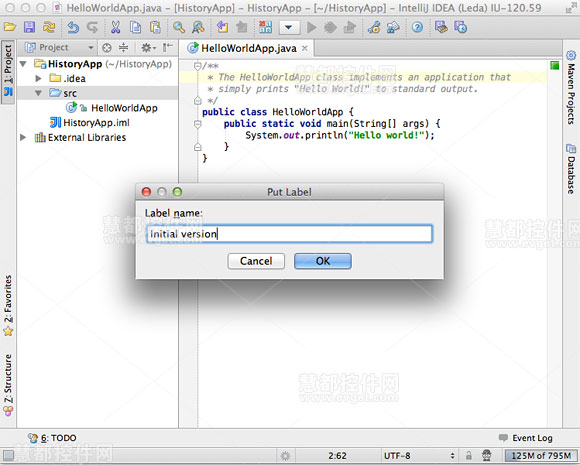
7 、添加评论
添加一些在之后会用于恢复的一些更改,为输出添加一些评论。
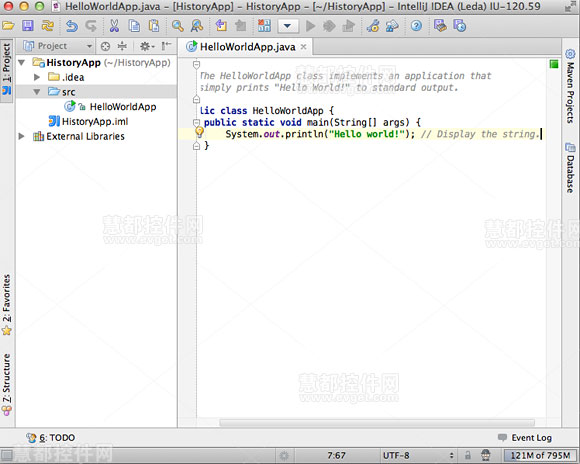
8 、显示可选择的历史记录
现在让我们看看选定的代码发生的所有变化。选择输出语句,并使用本地的历史→显示可选择的历史记录。
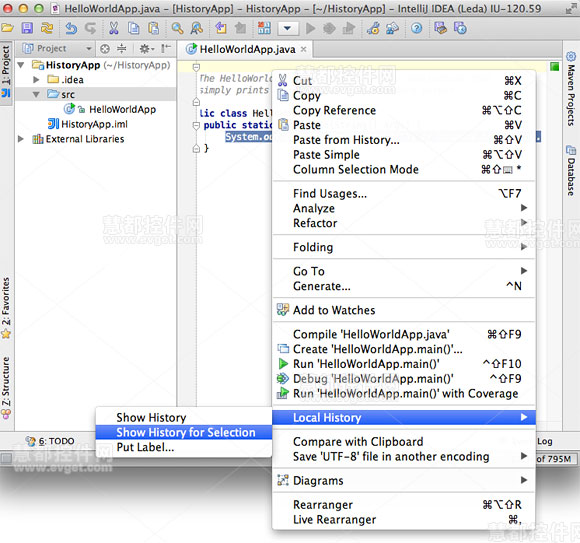
现在我们只能看到选定代码的更改。用户可以很容易找到名为“Initial version”的标签。
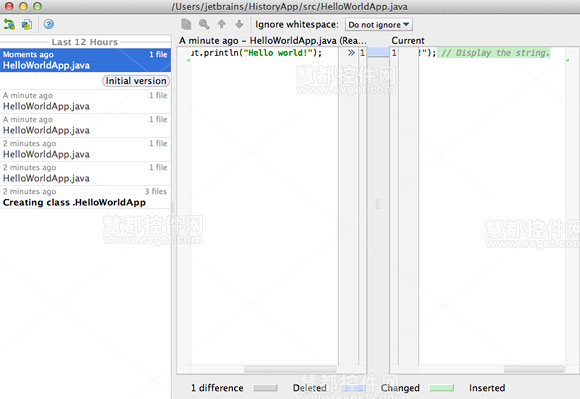
9 、恢复更改
假设这个时候一些改变我们不再需要了,并且想要恢复我们之前版本的代码。可以从右键菜单中使用恢复,从而恢复到合适的版本。
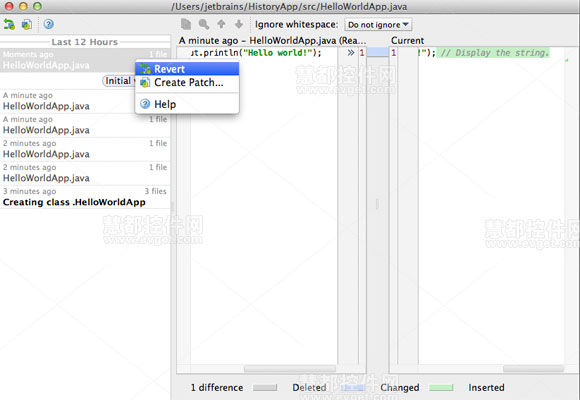
》》》Intellij最新版下载地址